Sony Xperia - смартфоны на Android. Подключение их к ПК полезно для передачи файлов, обновлений и резервного копирования данных. Рассмотрим способы подключения и настройки соединения.
Первый способ подключения Sony Xperia - через USB-кабель. Для этого вам понадобится оригинальный кабель, поставляемый в комплекте со смартфоном, или качественный кабель, совместимый с вашей моделью Sony Xperia. Подключите один конец кабеля к телефону Xperia, а другой - к USB-порту компьютера. После подключения вам может быть предложено разрешить доступ к телефону для передачи данных. Нажмите "Разрешить", чтобы продолжить.
Второй способ подключения Sony Xperia к компьютеру - беспроводная передача данных через Wi-Fi или Bluetooth. Для этого вам необходимо включить Wi-Fi или Bluetooth на обоих устройствах (телефоне и компьютере), найти Xperia в списке доступных устройств и установить соединение. Обратите внимание, что в этом случае скорость передачи данных может быть ниже, чем при использовании USB-кабеля.
После выполнения этих шагов вы сможете легко передавать файлы между телефоном Sony Xperia и компьютером.
| Убедитесь, что на телефоне Sony Xperia включена функция передачи данных по USB. Для этого откройте настройки телефона, выберите раздел "Подключение и сети" или "Подключение к компьютеру" и убедитесь, что опция "Передача данных" или "Передача файлов" включена. | |
| Шаг 2: | Подсоедините один конец кабеля USB к телефону Sony Xperia, а другой конец - к свободному порту USB на вашем компьютере. |
| Шаг 3: | В нижней части экрана вашего телефона Sony Xperia появится уведомление о подключении к компьютеру. Нажмите на это уведомление и выберите опцию "Передача файлов" или "Только зарядка". |
После выполнения этих шагов ваш телефон Sony Xperia будет успешно подключен к компьютеру и вы сможете обмениваться файлами, передавать музыку, фотографии и видео между устройствами.
Установка необходимого ПО

Для подключения телефона Sony Xperia к компьютеру необходимо установить следующее программное обеспечение:
- Скачайте и установите Sony PC Companion с официального сайта Sony;
- Запустите установочный файл и следуйте инструкциям на экране;
- После установки, запустите программу Sony PC Companion;
- Подключите свой телефон Sony Xperia к компьютеру с помощью USB-кабеля;
- В программе Sony PC Companion выберите опцию "Подключение к компьютеру" и следуйте инструкциям на экране, чтобы установить необходимые драйверы для вашего телефона;
- После установки драйверов, вы сможете подключить свой телефон Sony Xperia к компьютеру и передавать файлы между устройствами.
Теперь вы готовы подключить ваш телефон Sony Xperia к компьютеру и использовать его функции на полную мощность!
Выбор подходящего соединения

При подключении телефона Sony Xperia к компьютеру необходимо выбрать подходящее соединение для передачи данных. В зависимости от модели телефона и настроек компьютера, вам могут быть доступны следующие варианты соединения:
- USB-кабель: самый простой и распространенный способ подключения. Вы просто вставляете один конец кабеля в порт USB компьютера, а другой конец – в разъем телефона. Обычно компьютер автоматически распознает телефон и устанавливает необходимые драйверы.
- Wi-Fi: если ваш компьютер и телефон находятся в одной сети Wi-Fi, вы можете подключиться к телефону через беспроводное соединение. Для этого на телефоне необходимо включить функцию Wi-Fi и создать точку доступа, а затем на компьютере найти эту точку доступа и подключиться к ней. В некоторых случаях может потребоваться установка специального приложения.
- Bluetooth: соедините компьютер и телефон без проводов через Bluetooth-адаптер. Передавайте файлы и управляйте телефоном через компьютер.
- Облачное хранилище: загружайте файлы на облачное хранилище с телефона и скачивайте их на компьютер через веб-интерфейс Google Drive или Dropbox.
Выберите удобный способ соединения в зависимости от ваших потребностей. Убедитесь, что на компьютере есть необходимые драйверы и приложения для соединения с телефоном Sony Xperia.
Подключение через USB-кабель
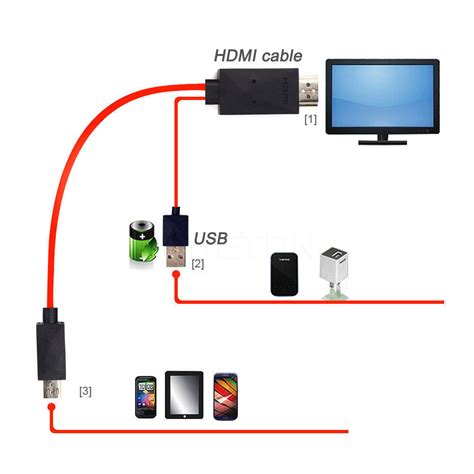
Для подключения телефона Sony Xperia к компьютеру через USB-кабель выполните следующие шаги:
- Подключите USB-кабель к USB-порту компьютера.
- Подключите другой конец USB-кабеля к разъему Micro-USB или USB Type-C на телефоне.
- Откройте панель уведомлений на телефоне и выберите "Зарядка телефона".
- Выберите "Передача файлов" или "USB для передачи файлов".
- Откройте Проводник (Windows) или Finder (Mac) на компьютере.
- Найдите телефон в списке подключенных устройств и откройте его.
Теперь можно передавать файлы между телефоном и компьютером через USB-кабель Sony Xperia.
Подключение по Wi-Fi

Подключение телефона Sony Xperia к компьютеру по Wi-Fi предоставляет удобный способ передачи файлов и управления устройством без использования проводов. Чтобы подключить телефон по Wi-Fi, следуйте инструкциям:
Шаг 1: Убедитесь, что Wi-Fi на вашем телефоне Xperia и компьютере включены.
Шаг 2: На компьютере откройте меню Wi-Fi и выберите сеть, с которой вы хотите подключить свой телефон.
Шаг 3: Откройте на телефоне меню настроек Wi-Fi и найдите доступные сети. Выберите ту же сеть, к которой вы подключили компьютер.
Шаг 4: Введите пароль Wi-Fi, если он требуется.
Шаг 5: После успешного подключения вы сможете передавать файлы между телефоном и компьютером, а также управлять устройством через специальное программное обеспечение или проводник на компьютере.
Для управления телефоном через Wi-Fi может потребоваться установка специального приложения или программы на компьютере.
Передача данных и управление телефоном

Подключение телефона Sony Xperia к компьютеру позволяет передавать данные и управлять им с помощью компьютера.
Для передачи данных можно использовать программное обеспечение, такое как Sony PC Companion или Sony Bridge for Mac, чтобы синхронизировать контакты, календарь и другие данные между телефоном и компьютером.
Для управления телефоном с компьютера можно использовать приложение Sony PC Remote. Оно позволяет отображать экран телефона на компьютере и управлять им с помощью мыши и клавиатуры, что особенно полезно при установке приложений или настройке параметров.
Для подключения телефона к компьютеру нужно использовать USB-кабель. При подключении могут потребоваться драйверы, которые можно загрузить с официального сайта Sony.
Передача данных и управление телефоном с компьютера - простые задачи, которые помогут удобно работать с устройством и сохранить данные в безопасности.